
Usar efectos en la pista maestra en GarageBand en la Mac
La pista maestra incluye efectos que dan forma al sonido de todo el proyecto. Puedes añadir, editar, reordenar y eliminar efectos de la pista maestra de igual manera que del resto de las pistas. Para ver los efectos de la pista maestra, haz clic en el botón Maestro de la barra de menús de Smart Controls.
Al seleccionar Maestro en la barra de menús de Smart Controls, los efectos de la pista maestra pasan a estar disponibles en tres secciones:
Efectos: Incluye “Eco maestro” y “Reverberación maestra”. También puede incluir los efectos de reverberación utilizados en las pistas.
Salida: Puede incluir un compresor, un limitador, un ecualizador y otros efectos.
Ecualizador: Un ecualizador visual que controla el sonido global de un proyecto.
La pista maestra incluye los efectos “Eco maestro” y “Reverberación maestra”. Puedes cambiar los ajustes de los efectos “Eco maestro” y “Reverberación maestra” en la pestaña Efectos con la pista maestra seleccionada. Cada pista de instrumento de software incluye un regulador “Eco maestro” y “Reverberación maestra”, que sirven para controlar en qué medida se utilizan estos efectos en la pista.
Si una pista contiene reverberaciones compartidas (que normalmente se regulan mediante los controles de pantalla Ambiente y Reverberación), estas se mostrarán debajo de los ajustes “Eco maestro” y “Reverberación maestra” en el menú desplegable superior de efectos maestros. También se mostrará un regulador y una opción debajo de este menú al seleccionar una de las reverberaciones compartidas.
Cambiar el ajuste de “Eco maestro” o “Reverberación maestra”
En GarageBand en la Mac, haz clic en el botón Maestro de la barra de menús de Smart Controls. A continuación, haz clic en el botón Efectos.
En el menú desplegable superior, selecciona “Eco maestro” o “Reverberación maestra”.
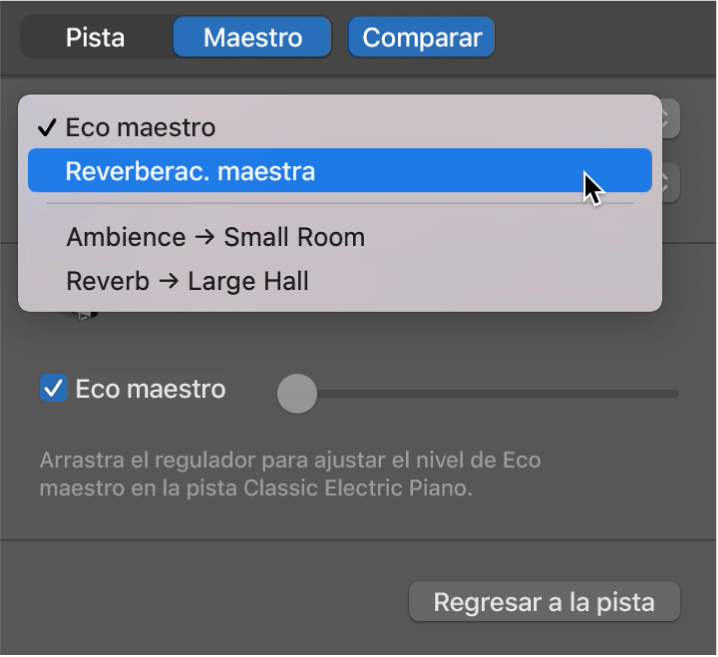
Selecciona un ajuste para el efecto maestro en el menú desplegable Ajuste (inferior).
Cuando termines, haz clic en “Volver a la pista” para volver a la pista desde la que has empezado.
Cambiar efectos de la pista maestra
En GarageBand en la Mac, haz clic en el botón Maestro de la barra de menús de Smart Controls. A continuación, haz clic en el botón Salida.
Haz clic en el lado derecho de una ranura de módulo, selecciona una categoría y, a continuación, elige un nuevo módulo en el submenú. El nuevo módulo sustituye a la selección anterior.
Puedes desactivar, reordenar, eliminar y editar los módulos de la pista maestra del mismo modo que en otros tipos de pista. Para obtener más información, consulta Añadir y editar módulos de efectos en GarageBand en la Mac.